- Cliquez sur l'étape Features
 dans le volet Etapes.
dans le volet Etapes.
Cela affiche l'assistant de nouvelle feature.
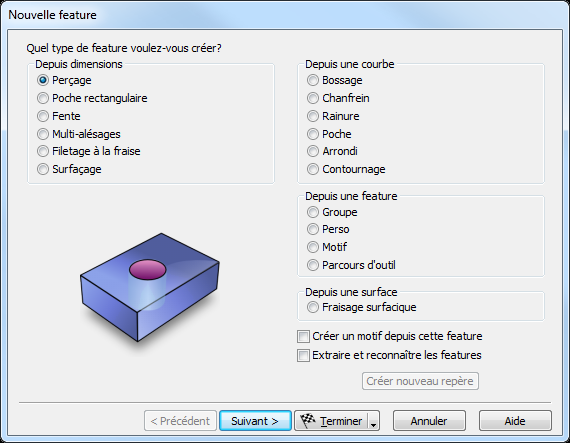
- Sélectionnez Poche rectangulaire et cliquez sur Suivant pour ouvrir la page Nouvelle feature - Dimensions. Entrez les attributs suivants :
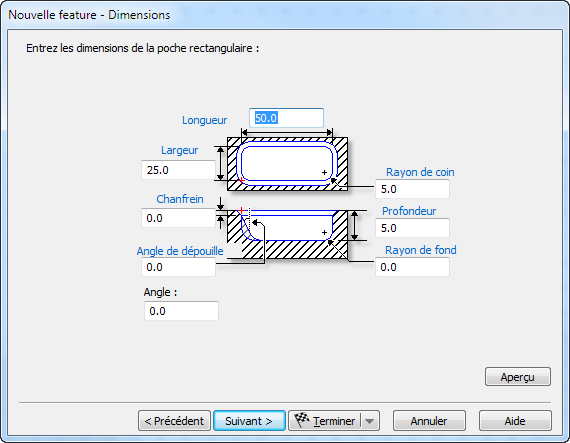
- Longueur — Entrez la dimension X de la feature.
- Largeur — Entrez la dimension Y de la feature.
- Profondeur — Entrez la distance découpée en Z dans la matière.
- Rayon de coin — Entrez le rayon pour les quatre coins de la poche rectangulaire.
- Chanfrein — Entrez, éventuellement, la profondeur d'un chanfrein à 45
 sur l'arête supérieure de la feature. Laissez cette valeur par défaut, 0, pour ne pas faire de chanfrein.
sur l'arête supérieure de la feature. Laissez cette valeur par défaut, 0, pour ne pas faire de chanfrein.
- Angle de dépouille — Définissez, éventuellement un angle pour la paroi de la feature. Utilisez uniquement des nombres positifs.
- Rayon de fond — Définissez, éventuellement, un rayon de fond pour la feature. Le rayon correspond à la forme de l'outil. Par défaut, la matière est fraisée en utilisant une fraise plate, effectuant les passes en escalier quand elle est proche du rayon. Puis une passe d'ébauche et de finition sont effectuées avec la fraise à rayon. La valeur par défaut est de 0, ce qui coupe un coin carré.
- Cliquez sur Suivant pour ouvrir la page Nouvelle feature - Emplacement.
- Cliquer sur Suivant pour ouvrir la page Nouvelle feature - Stratégies.
- Cliquer sur Suivant pour ouvrir la page Nouvelle feature - Opérations.
- Cliquer sur Suivant pour ouvrir la page Nouvelle feature - Outil par défaut pour la première opération.
- Cliquer sur Suivant pour ouvrir la page Nouvelle feature - Avance/Vitesse pour la première opération.
- Si vous avez plus d'une opération, cliquez sur Suivant ouvre la page Nouvelle feature - Outil par défaut pour l'opération suivante. Si vous n'avez pas plus d'opérations, cliquer sur Suivant ouvre la page Nouvelle feature - Résumé.
- Cliquer sur Terminer pour créer la feature et quitter l'assistant ou cliquer sur Précédent pour revenir aux pages précédentes.
Conseil : Si un champ de dimension comporte une étiquette bleue, vous pouvez cliquer dessus et 'choisir' la dimension à partir d'objets dans la fenêtre graphique.
Remarque : Vous pouvez éditer la feature plus tard.
Si vous voulez que la paroi de la feature ait une section transversale spéciale :
- Après avoir créé la feature, ouvrez la boite de dialogue des propriétés de la feature et cliquez sur l'onglet Dimensions.
- Cliquez sur le bouton Section X pour ouvrir la boite de dialogue Sélectionner la courbe de côté.
- Sélectionnez la courbe qui correspond à la forme de la section transversale.
- Cliquez sur OK.